Er ScreenFlow bare tilgjengelig for Mac? Kan jeg bruke den på Windows? Eller er det et alternativ til ScreenFlow på Windows?
Det er den vanligste tingen for oss å ta opp dataskjermen. Skjermopptak gjør det mulig for oss å lage videoveiledninger, lagre online klasser, spille inn live streamingvideoer, få videochatter og så videre til lokal plate for fremtidig sering.
Når det gjelder den beste programvaren for skjermopptakere, vil du ikke gå glipp av ScreenFlow. ScreenFlow er et av de mest kjente applikasjonene for skjermopptak, som er et Mac-eksklusivt program. Det vil si at ScreenFlow bare er tilgjengelig for Mac.
Hvis du vil finne et pålitelig program for å ta opp skjermen, er denne artikkelen forberedt for deg, og viser de 5 beste alternativene til skjermopptakere til ScreenFlow for Windows.
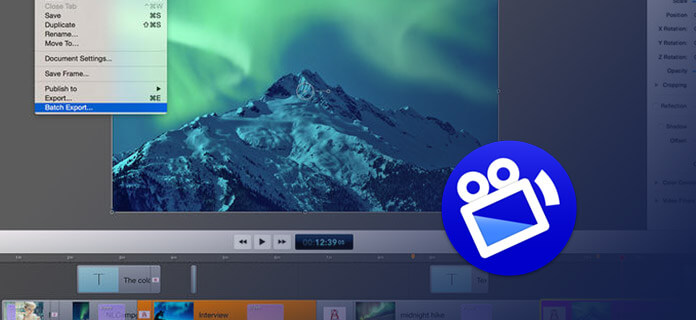
Aiseesoft Screen Recorderuten tvil er det det beste valget for ScreenFlow for Windows. Bortsett fra det intuitive grensesnittet, har det også mange kraftige funksjoner. Med denne programvaren for skjermopptak kan du enkelt ta opp video / lyd.
Du kan ta opp hvilken som helst region på skjermen. For forskjellige brukerbehov lar denne PC-versjonen av ScreenFlow deg også velge inngang (system, mikrofon eller begge deler), legge til webkamera og velge et bestemt format (MP4, WMV, WMA, MP3, M4A, AACosv.) for innspillingen.
Trinn 1 Installer skjermopptaker
Installer og start denne ScreenFlow for Windows på datamaskinen din. Det er åtte alternativer for opptak, og vi tar «Videoopptaker» som eksempel.

Trinn 2 Forbered aktivitet på skjermen
Forbered det du vil ta opp. Hvis du vil ta opp videoen med høy kvalitet, bør du justere videokvaliteten fra "Innstillinger".
Trinn 3 Velg lydopptaksmåte
For bedre videoopptak bør du slå av mikrofonen, siden støyen rundt vil påvirke opptakskvaliteten mens systemlyden holdes på.

Trinn 4 Spill inn skjermen med denne ScreenFlow for Windows
Begynn å klikke på den røde "REC" -knappen og ta opp skjermen med denne ScreenFlow for Windows. Ved mer brukeropplevelse kan du bruke hurtigtasten F10 til å starte / stoppe fangst, F9 for å pause / gjenoppta fangst og F8 for å ta et skjermbilde.

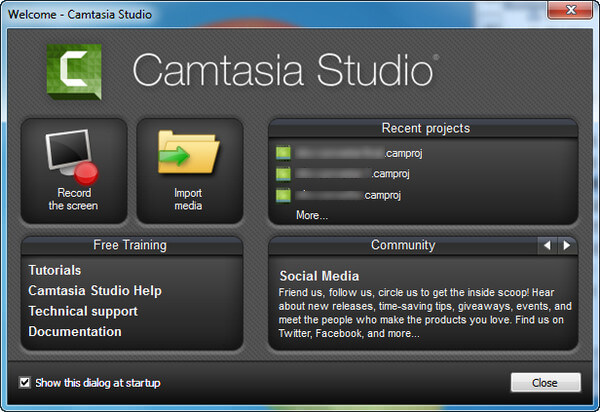
Som et profesjonelt skjermopptaksverktøy er Camtasia et annet nyttig ScreenFlow for Windows. Dette verktøyet lar deg registrere hvilket som helst område på PC-skjermen. Du kan legge til webkameraet ditt i innspillingsprosessen. I tillegg kan du redigere opptakene hver for seg etter at opptakeren har lastet videoen, systemlyden, mikrofonlyden, markøren på sine egne spor. Deretter kan du eksportere innspillingen i formatet som MP4, MOV, AVI etc.

Også som en flott ScreenFlow for Windows er CamStudio en gratis og nyttig skjermopptaker for Windows PC. Dette skjermopptaksverktøyet er i stand til å ta opp alle regioner på skjermen med lyd som er tatt samtidig. Når du forbereder deg på å registrere aktiviteter på skjermen, kan du tilpasse screencast-kvaliteten ut fra dine behov. Etter at du er ferdig med å ta opp, vil innspillingen du gjør lagres i AVI-format. I tillegg kan du bruke standard SWF-produsenten til å konvertere AVI-opptak til SWF-videoer.
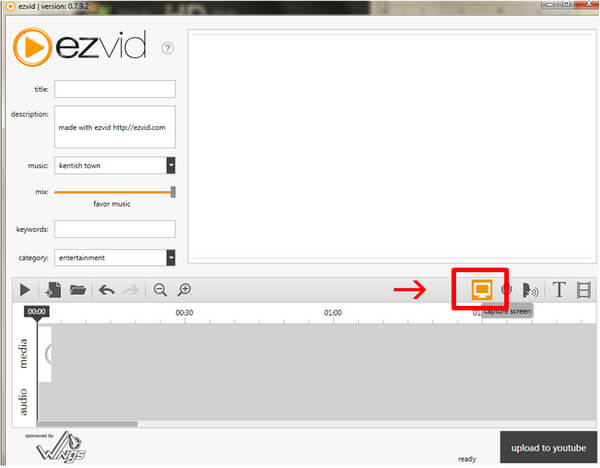
Ezvid Video Maker er et utmerket ScreenFlow for Windows-opptaksverktøy. Bare innen flere klikk kan du enkelt ta opp skjermen og lage din egen video med høy oppløsning. Denne ScreenFlow for Windows lar deg tegne på skjermen under innspillingen. Og det støtter også innspilling av spesifikk region. Du kan legge til tittel, nøkkelord, beskrivelse og annen metainformasjon til opptakene dine. Denne ScreenFlow lar deg lage lysbilder når du tar opptaket ditt. I mellomtiden er Ezvid også en gratis webkameraopptaker, noe som betyr at du kan bruke den til å spille inn nettprater enkelt. Når du er ferdig med innspillingen, lar dette verktøyet deg bare dele videoen din på YouTube. Og det har mindre tilpassbare innstillinger for innspilling.
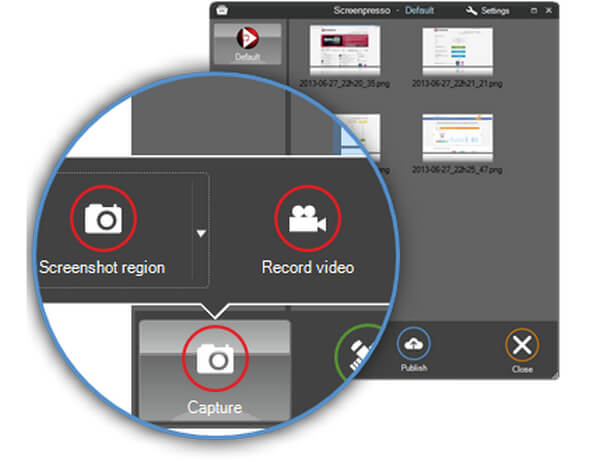
Screenpresso, en annen gjennomførbar ScreenFlow for Windows, er et godt valg for deg. Dette verktøyet lar deg spille inn aktiviteter på skjermen og lar deg lage HD-videoer. Innspillingsprogrammet er en av de beste skjermopptakerne for Windows, og mange avanserte opptaksfunksjoner leveres av den. Du kan fritt registrere hele skjermen eller den spesifikke regionen. I tillegg lar Screenpresso deg styre opptakene dine. Men du bør legge merke til at Screenpresso ikke gir mye gratis funksjoner til brukerne. Du kan ta opp skjermen i lett MP4-format, og du kan lagre utgangsopptaket i WebM, WMV og OGG. Den maksimale opptaksvarigheten er bare 3 minutter.
Er ScreenFlow tilgjengelig for Windows?
Nei. ScreenFlow er et skjermdumpingsprogram for macOS X. Det er ikke en Windows-versjon, eller ingen planlagt plan for å frigjøre en ScreenFlow for PC.
Har Windows 10 skjermopptaker?
Ja. Du kan bruke Xbox Game Bar til å spille inn hvilken som helst skjermvideo som spill eller en veiledning på Windows 10.
Hvor lenge kan du spille inn på Windows 10?
Game DVR er designet for å spille inn videospillopptak. Med det kan du spille inn et videoklipp - opptil 2 timer av Windows 10-skjermen.
Selv om ScreenFlow bare gjelder Mac-brukere, har du etter å ha lest dette innlegget kjent 5 pålitelige skjermopptakere på Windows. De er alle gode alternativer til ScreenFlow for PC. Og blant dem anbefaler vi deg å bruke Aiseesoft Screen Recorder, da det er mye enklere å bruke og mer praktisk for Windows-brukere.